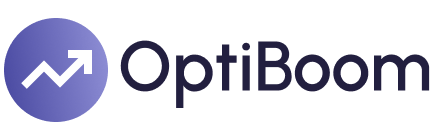在我们生活中,很多场景都会需要通过WLAN登陆页面来连接网络,比如公共场所、公司以及校园网络。那么,具体如何通过WLAN登陆页面来完成网络连接呢?今天我就来跟大家详细分享登录步骤,非常简单,一看就会。
确保你的设备已经开启了WiFi功能。几乎所有现代智能设备都有这个功能,包括手机、平板电脑和笔记本电脑。进入设备的设置页面,点击“无线网络”或“WiFi设置”,这会显示附近所有可用的网络。
接下来找到你要连接的WLAN名称,一般是由运营商或者网络管理员设置的名称。点击该网络名称后,通常会弹出一个输入密码的窗口。如果是免费网络或开放网络,无需密码即可连接。
连接成功后,你会发现设备的浏览器自动弹出了一个登陆页面。如果没有弹出页面,试着手动打开浏览器,尝试访问任意一个网站,比如百度或谷歌,这通常会强制跳转到登陆页面。登陆页面通常包含了输入用户名和密码的选项。
现在,你需要输入正确的账号信息。这些信息可能是网络管理员提供的,或者注册后获取的。如果是公共网络服务,也可能需要你填写手机号码接收验证码进行验证。按照页面提示操作就可以了。
如果你遇到登陆页面加载缓慢的问题,可以尝试刷新页面,或者检查你的网络信号是否稳定。这类问题通常在信号较弱时发生,切换位置可能会带来改善。别忘了,输入密码或账号时一定要仔细确认,避免出错。
有些登陆页面还会提供一些额外功能,比如服务使用条款的阅读按钮或限时登录选项。这些功能根据网络类型而异,但基本不会影响你的登录流程。填好所有内容后点击“确认”或“登录”,就能成功连接网络啦!
通过WLAN登陆页面连接网络并不难,只要按照页面提示操作几分钟就能搞定!下回再遇到需要连接公共网络的情况时,不妨试试上述步骤,保证帮你轻松完成。
以下是一个简化流程表格,帮助你快速掌握步骤:
步骤
操作说明
1
打开WiFi设置,找到网络名称
2
点击连接,如果需要输入密码则输入
3
浏览器自动弹出登陆页面或手动访问网页
4
输入用户名、密码或验证码并点击确认
5
成功登录并享受网络服务看完这篇文章,赶紧自己试一下吧!你一定会觉得非常实用哦!